바이비트 모바일 회원가입, KYC(신원인증), 구글 OTP 방법이 궁금하시면 아래 링크를 참고하시면 됩니다.
바이비트 모바일 입금 방법
바이비트는 해외거래소여서 외환거래법상 카드결제 또는 입금을 지원하지 않아 국내거래소(업비트, 빗썸 등)를
거쳐 해외거래소(바이비트, 바이낸스 등)로 전송해야 합니다
국내 거래소에서 코인을 사서 바이비트로 전송을 해야 하는데 대부분
전송 속도가 가장 빠르고 수수료가 거의 없는 리플, 트론, 이오스를 가장 많이 이용합니다.
1) 리플 매수하기
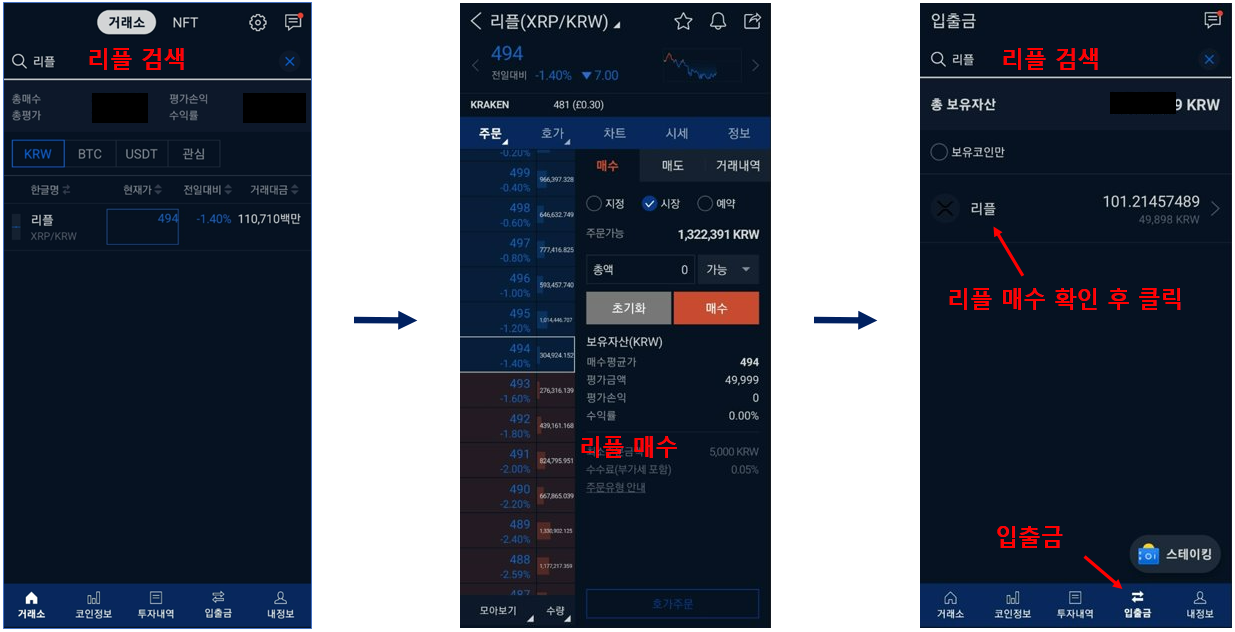
지정가와 시장가를 선택해야 하는데 지정가는 지정된 가격에 매수되기 때문에 시간이 소요될 수 있고,
선물거래를 바로 하고 싶으면 시장가로 매수하면 됩니다.
2) 입출금 메뉴 - 리플 출금하기

입출금 메뉴를 클릭하여 리플을 검색 후 원하는 수량만큼 출금하시면 됩니다.
3) 바이비트 XRP(리플) 주소 확인하기
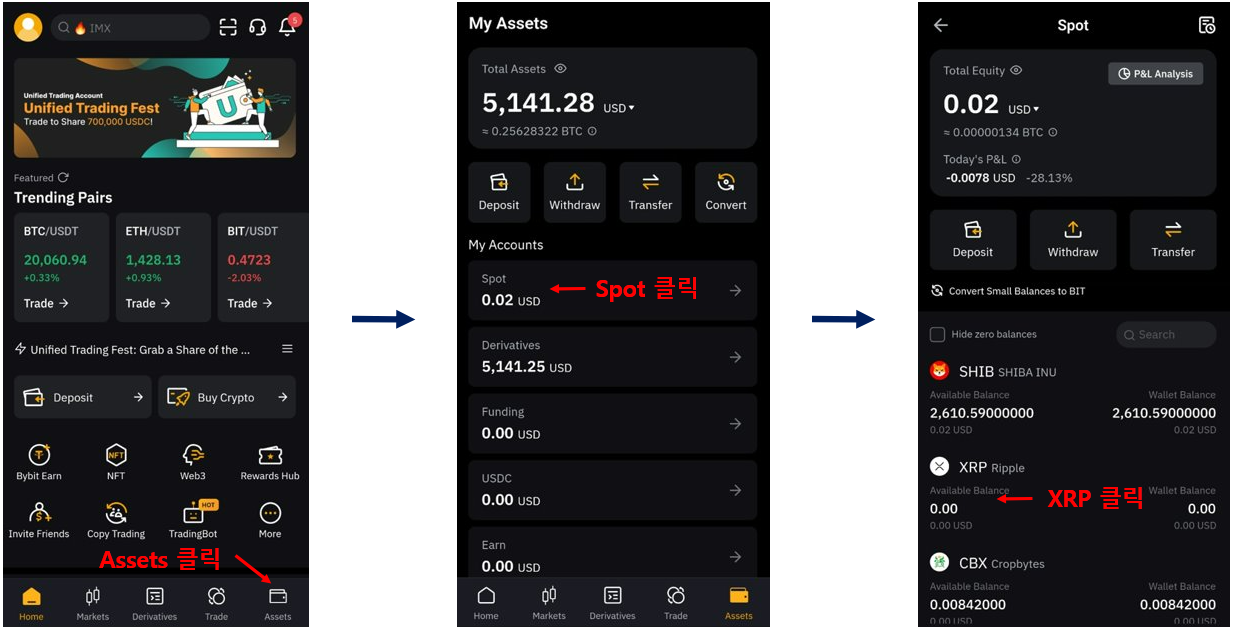
바이비트 로그인 후 Assets(자산) - Spot(현물) - XRP 순으로 클릭
4) 바이비트 리플 주소 복사 후 업비트 출금하기에 각각 붙여 넣기

바이비트 Spot(현물) 지갑에서 XRP(리플) 주소와 태크를 복사하여 업비트 출금하기에 각각 붙여 넣기 하면 됩니다.
5) 2채널 인증하기

네이버와 카카오페이 둘 중 하나를 선택하여 인증하시면 5~10분 내외로 바이비트로 리플이 도착합니다.
6) 바이비트 Sopt 입금 확인
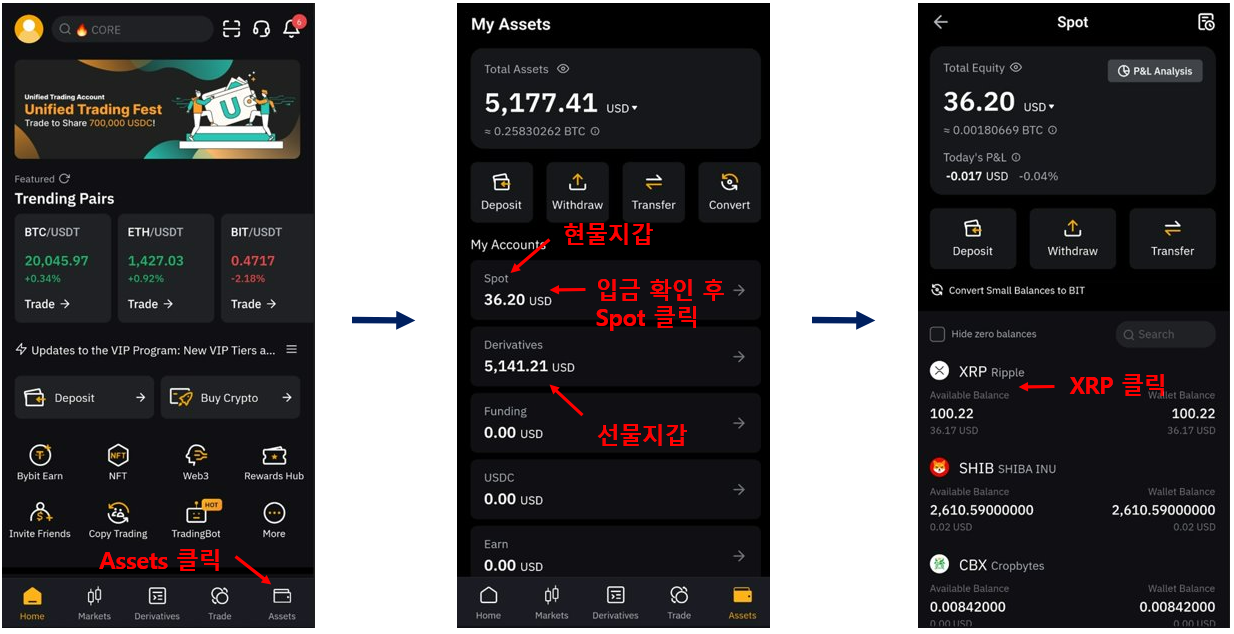
바이비트 Assets을 클릭하여 Spot 입금 확인 후 XRP를 클릭합니다.
7) Spot(현물) 지갑에서 Derivatives(선물) 지갑으로 이동

선물 거래를 위해서 현물지갑에서 선물지갑으로 이동시켜야 합니다.
XRP Transfer 클릭 후 Spot Account(현물지갑)에서 Derivatives(선물지갑)로 변경 후 보낼 금액을 입력하시고 confirm(확인)을 눌러 주시면 현물지갑에서 선물지갑으로 이동하게 됩니다.
8) Derivatives에서 XRP를 USDT(테더)로 변경

Derivatives(선물지갑)에서 XRP를 클릭 후 Convert 클릭하여 XRP를 USDT(테더)로 바꿔주시면 선물거래를 할 수 있습니다.
[바이비트 모바일 입금 방법]
1) 업비트 로그인 후 리플, 트론, 이오스 중 하나를 선택하여 원하는 금액만큼 매수합니다.
2) 매수 확인 후 입출금을 클릭하여 매수한 리플을 선택하고 우측 상단에 출금하기를 클릭 후 원하
는 수량 만큼 입력합니다.
3) 바이비트 로그인 후 Assets(자산) - Spot(현물) - XRP 순으로 클릭합니다
4) 클릭한 XRP에서 Deposit(입금) 클릭 후 바이비트 리플 주소와 태크를 각각 복사합니다. (업비트)
출금신청 칸에 바이비트에서 복사한 XRP주소와 태그를 각각 붙여 넣고 출금신청합니다.
5) 2채널 인증을 완료하시면 XRP 입출금 내역에 출금진행 중이라 뜨며 문제가 없다면 5~10분 내
외로 출금이 완료됩니다.
6) 바이비트 Assets(자산)을 클릭하고 Spot(현물) 클릭하여 입금 확인 후 XRP를 클릭합니다.
7) Transfer를 클릭하여 현물 지갑에서 선물 지갑으로 이동시키면 됩니다.
8) 선물지갑에서 XRP를 USDT로 변경하시면 테더로 선물거래를 이용할 수 있습니다.
출금하는 방법은 입금한 순서에 반대로 하면 됩니다
바이비트 출금 방법
1) USDT - XRP로 변경

Assets(자산) - Derivatives(선물지갑) - USDT(달러) - Convert(전환) 순으로 클릭해 주시면 됩니다.
2) USDT - XRP로 변경

Form : USDT(달러), To : XRP(리플)로 바꿔주고 Amount에 출금할 금액을 입력하여 Confirm Conversion 클릭합니다.
XRP로 변경된 금액을 확인 후 XRP를 클릭하여 Transfer를 클릭합니다.
3) Derivatives(선물) 지갑에서 Spot(현물) 지갑으로 이동

Derivatives(선물지갑)에서 Spot Account(현물지갑)로 변경 후 보낼 금액을 입력하고 confirm(확인)을 눌러 주면 선물지갑에서 현물지갑으로 이동하게 됩니다.
4) Spot에서 XRP 출금하기

Spot에서 XRP클릭하여 Withdraw(출금)를 클릭하고 Address book(주소록)를 클릭하여 업비트리플 지갑 주소를 등록합니다.
5) 업비트 리플주소 확인 후 바이비트에 등록하기

업비트 XRP 입출금에 들어와 입금하기를 클릭하고 입금주소와 태그를 복사하여 바이비트에 붙여 넣기하면 됩니다.
6) 출금신청 인증확인

입력한 주소를 선택하여 출금하면 되는데 휴대폰 인증, 이메일 인증, 구글 OTP인증까지 하면 바이비트에 있던 리플이 업비트로 전송이 됩니다.
7) 업비트 리플확인 후 매도

출금시간은 보통 3분에서 5분 이내로 업비트로 코인이 전송됩니다.
100만원 이상일 경우 추가확인을 해야 하는데 업비트 XRP입금내역에 추가 확인이 뜨며 추가확인을 클릭하여 거래소 선택에 바이비트를 선택하여 추가확인 절차를 끝내면됩니다.
함께 보면 좋은 글
1) 바이비트 모바일 회원가입, KYC(신원인증), 구글 OTP 방법 (2023 간단 정리)
2) 바이비트 펀딩비 매매 (펀딩비 1배 숏, 펀비 매매 방법)
'코인 > 바이비트 사용 설명서' 카테고리의 다른 글
| 바이비트 모바일 회원가입, KYC(신원인증), 구글 OTP 방법 (2023 간단 정리) (1) | 2023.03.08 |
|---|---|
| 바이비트 모바일 구글 OTP인증 설정 방법 (바이비트 2023 구글 OTP 인증 방법) (0) | 2023.03.08 |
| 바이비트 모바일 신원인증 방법 (바이비트 2023 KYC 인증 방법) (1) | 2023.03.01 |
| 바이비트 모바일 회원가입 방법 - 거래 수수료 20%할인 (0) | 2023.03.01 |
| 바이비트 펀딩비 매매 (펀딩비 1배 숏, 펀비 매매 방법) (1) | 2023.02.24 |




댓글